Jak zarządzać rozmiarem skrzynki pocztowej Microsoft Outlook
Biuro Microsoft Microsoft Outlook / / August 12, 2021

Ostatnia aktualizacja

Chcesz sprawdzić rozmiar swojej skrzynki pocztowej programu Microsoft Outlook i przeprowadzić czyszczenie? Nie czekaj, aż zabraknie Ci miejsca, posprzątaj teraz swoją skrzynkę pocztową!
Jeśli korzystasz z Outlooka, możesz otrzymywać ostrzeżenia, że brakuje Ci miejsca. A może chcesz mieć pewność, że nigdy nie otrzymasz tych wiadomości. Microsoft Outlook zapewnia przydatne narzędzie do czyszczenia, które pozwala zarządzać rozmiarem skrzynki pocztowej.
Możesz archiwizować starsze elementy, opróżniać usunięte elementy oraz lokalizować i usuwać duże wiadomości — wszystko w jednym miejscu. Oto jak korzystać z narzędzia Oczyszczanie skrzynki pocztowej w programie Microsoft Outlook.
Użyj Oczyszczania skrzynki pocztowej w Outlooku
To narzędzie jest obecnie dostępne w klasycznej wersji programu Microsoft Outlook w systemie Windows. Więc otwórz Outlooka i kliknij Plik w lewym górnym rogu. Jeśli masz więcej niż jedno konto skonfigurowane w Outlooku
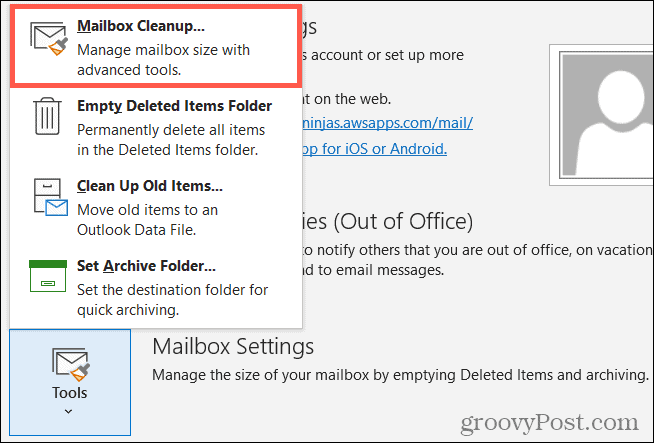
Wyświetl rozmiar swojej skrzynki pocztowej
Niezależnie od tego, czy otrzymałeś ostrzeżenie o rozmiarze swojej skrzynki pocztowej, czy nie, najlepszym miejscem do rozpoczęcia jest sprawdzenie, co zajmuje najwięcej miejsca. Następnie możesz przejść do oczyszczenia tych obszarów.
W górnej części okna Oczyszczanie skrzynki kliknij Wyświetl rozmiar skrzynki pocztowej.
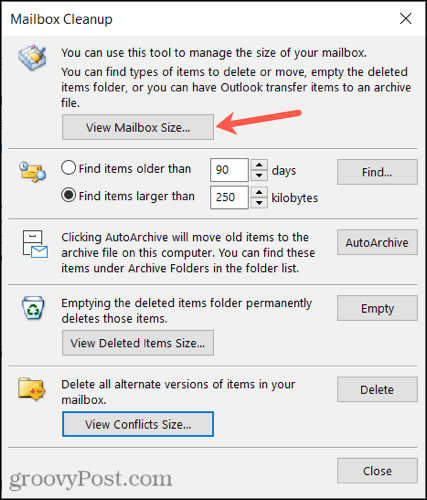
Będziesz wtedy zobacz rozmiary każdego folderu, w tym całkowity rozmiar u góry. Jeśli chcesz, zanotuj te foldery zajmujące przestrzeń. Po zakończeniu kliknij Zamknij.
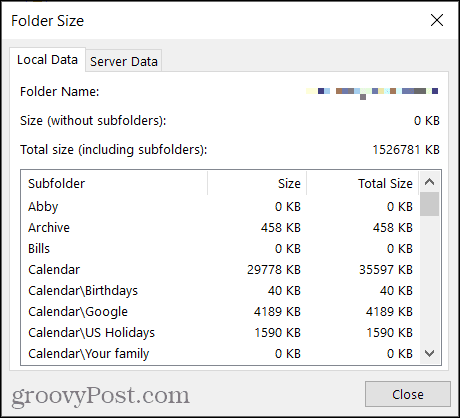
Znajdź stare lub duże przedmioty
Śledząc starsze przedmioty, możesz odkryć te, których już nie potrzebujesz. A znajdując większe przedmioty, możesz je usunąć lub ich załączniki, aby zwolnić miejsce. Możesz to zrobić w następnej sekcji okna Oczyszczanie skrzynki pocztowej, ale musisz zająć się jednym na raz.
- W przypadku starszych elementów wybierz przedział czasowy, którego chcesz szukać, używając kilku dni. Możesz wpisać liczbę w polu lub użyć strzałek, aby poruszać się w górę i w dół.
- W przypadku większych elementów wybierz liczbę kilobajtów. Podobnie jak w przypadku starszych przedmiotów, wprowadź liczbę w polu lub użyj strzałek.
Następnie kliknij Znajdować aby zlokalizować te przedmioty.

Zobaczysz listę u dołu starych lub dużych elementów w oknie wyników. Kliknij dwukrotnie, aby otworzyć element i przejrzeć go, jeśli chcesz. Możesz także najechać na niego kursorem i oznaczyć go, aby wyświetlić go później lub po prostu usunąć za pomocą kosza.
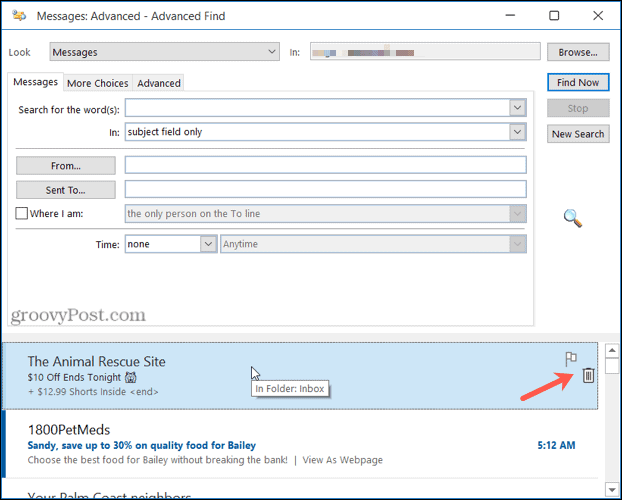
Kiedy skończysz, kliknij x w prawym górnym rogu, aby zamknąć okno wyników.
Autoarchiwizacja starych elementów
Jeśli chcesz po prostu przenieść te starsze elementy do plik archiwum na twoim komputerze, Kliknij Archiwum automatyczne przycisk.

Opróżnij folder usuniętych elementów
Możesz łatwo zwolnić miejsce w skrzynce pocztowej programu Outlook, regularnie opróżniając folder Elementy usunięte. Aby zobaczyć, jak duży jest folder, kliknij Wyświetl rozmiar usuniętych elementów, a aby go opróżnić, naciśnij Pusty przycisk.

Usuń konflikty
Ostatnią opcją w Oczyszczaniu skrzynki pocztowej jest usunięcie konfliktów. Są to alternatywne wersje elementów w skrzynce pocztowej programu Outlook. Aby zobaczyć, jak duży jest folder, kliknij Wyświetl rozmiar konfliktów i aby usunąć przedmioty, kliknij Usunąć.

Wyświetl rozmiar skrzynki pocztowej po czyszczeniu
Po zakończeniu usuwania i przenoszenia elementów sprawdź ilość miejsca, klikając Wyświetl rozmiar skrzynki pocztowej ponownie w górnej części okna.
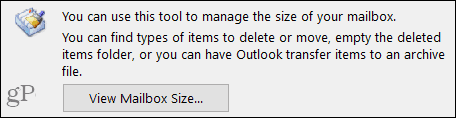
Jeśli jesteś zadowolony ze zdobytej przestrzeni, kliknij Blisko do wyjścia. W przeciwnym razie możesz zlokalizować i zająć się dodatkowymi starymi i dużymi elementami lub innymi rzeczami pominiętymi w oknie Oczyszczanie skrzynki pocztowej.
Miej oko na rozmiar swojej skrzynki pocztowej Microsoft Outlook
Brak miejsca w skrzynce pocztowej jest zawsze niewygodny. Poświęć więc kilka minut, aby trochę posprzątać i uniknąć później kłopotów z pełną skrzynką pocztową. A po więcej, sprawdź, jak to zrobić posprzątaj rozmowy i foldery bezpośrednio ze skrzynki odbiorczej programu Outlook.
Jak wyczyścić pamięć podręczną Google Chrome, pliki cookie i historię przeglądania?
Chrome doskonale radzi sobie z przechowywaniem historii przeglądania, pamięci podręcznej i plików cookie, aby zoptymalizować wydajność przeglądarki online. Jej jak...
Dopasowywanie cen w sklepie: jak uzyskać ceny online podczas zakupów w sklepie?
Kupowanie w sklepie nie oznacza, że musisz płacić wyższe ceny. Dzięki gwarancjom dopasowywania cen możesz uzyskać rabaty online podczas zakupów w...
Jak podarować subskrypcję Disney Plus za pomocą cyfrowej karty podarunkowej
Jeśli cieszyłeś się Disney Plus i chcesz podzielić się nim z innymi, oto jak kupić subskrypcję Disney+ Gift za...
Twój przewodnik po udostępnianiu dokumentów w Dokumentach, Arkuszach i Prezentacjach Google
Możesz łatwo współpracować z aplikacjami internetowymi Google. Oto Twój przewodnik dotyczący udostępniania w Dokumentach, Arkuszach i Prezentacjach Google z uprawnieniami...


